Preguntas frecuentes (FAQ)
Cómo pasar correos
Cómo pasar correos desde Eudora por IMAP
11 feb 2015 - 11:10 CET
Cómo pasar correos desde Eudora por IMAP
En primer lugar, abrimos Eudora, que deberá estar configurado por IMAP. Si aún no lo tienes configurado, puedes hacerlo siguiendo las instrucciones de la FAQ.
FAQ configuración IMAP Eudora.
En la Pantalla de Eudora, en el recuadro de la izquierda, podemos ver, de una forma diferenciada, elbuzón local (en este equipo) (los emails que están en nuestro ordenador) y el buzón remoto (Dominat).

En primer lugar, crearemos una carpeta (etiqueta) en el buzón remoto, para ello, situamos el puntero del ratón sobre el nombre del buzón remoto, en este caso, (Dominat).Cliqueamos sobre el botón derecho y, en el menú contextual que nos sale, elegimos New.

Por ejemplo, en este tutorial hemos llamado a la carpeta nueva, importación. Si tienes en tu buzón local varias carpetas, ya organizadas, con emails que quieras migrar, es mejor que realices una migración por fases, migrando una carpeta cada vez. Con ello evitarás posibles errores de migración. Si tienes muchos emails conviene que, antes de migrarlos, los organices en carpetas.
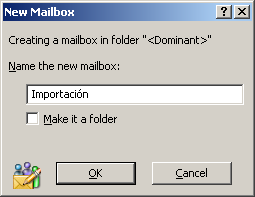
A continuación, cliqueamos sobre el botón OK.

A continuación, seleccionamos, en el buzón local, los emails a migrar. Para ello, en el cuadro de la izquierda, vamos a la carpeta donde están los emails que queremos pasar, y luego en el marco de la derecha seleccionamos los email a pasar.

A continuación, teniendo el puntero del ratón sobre los emails a migrar, cliqueamos sobre el botón derecho del ratón. Nos aparecerá un menú contextual en el que seleccionaremos Transfer. Nos aparecerá un segundo menú contextual en que elegiremos la carpeta remota en la que queramos que aparezcan los emails, en este caso Dominant, importación.
Ya podemos ir a la nube para verificar que todo a salido bien.








